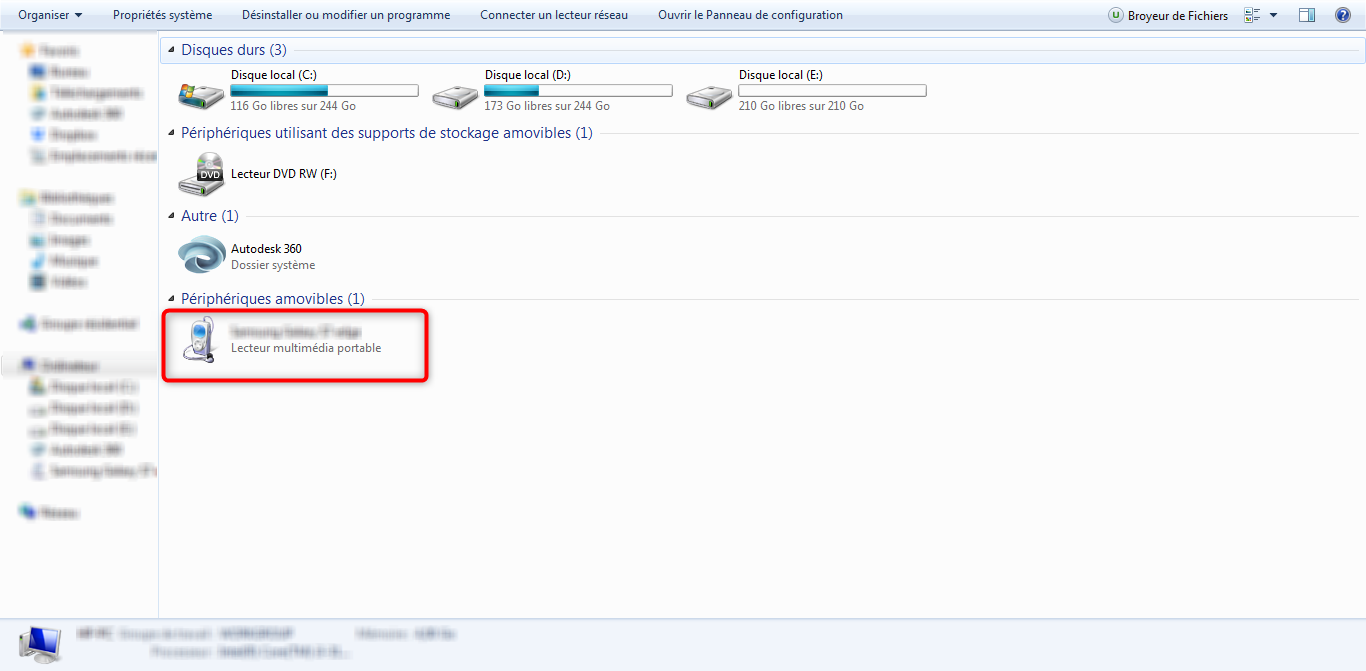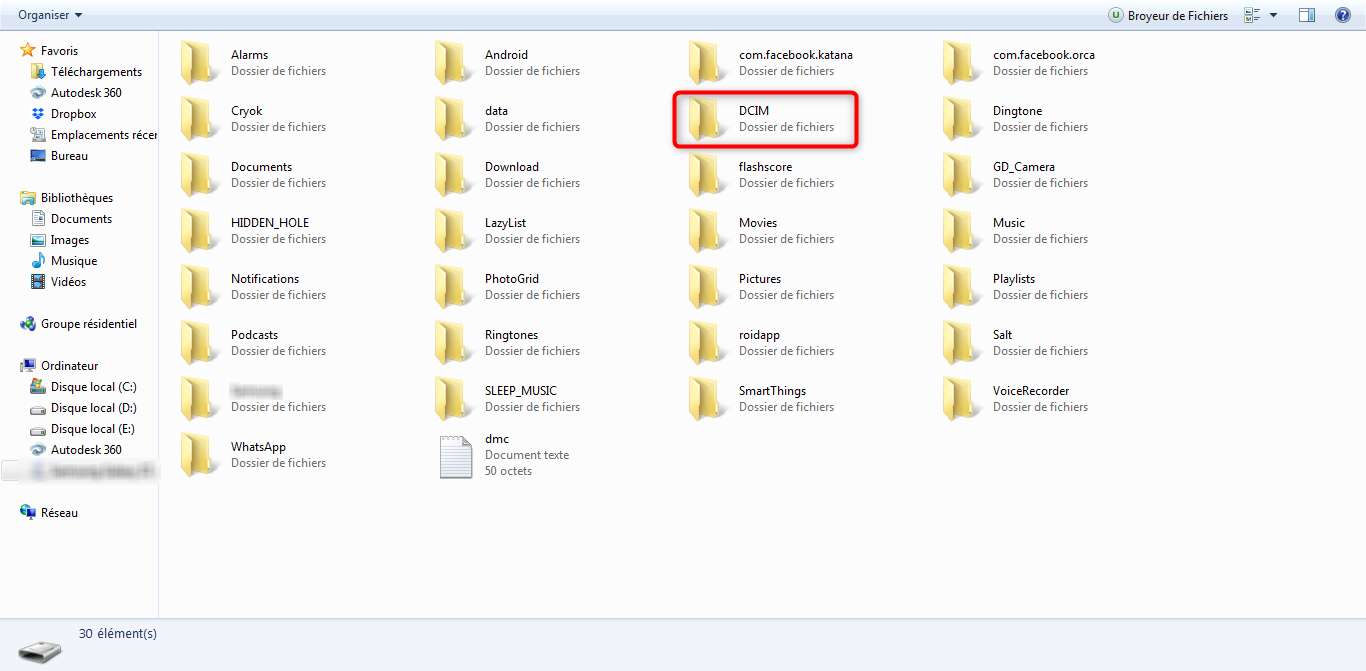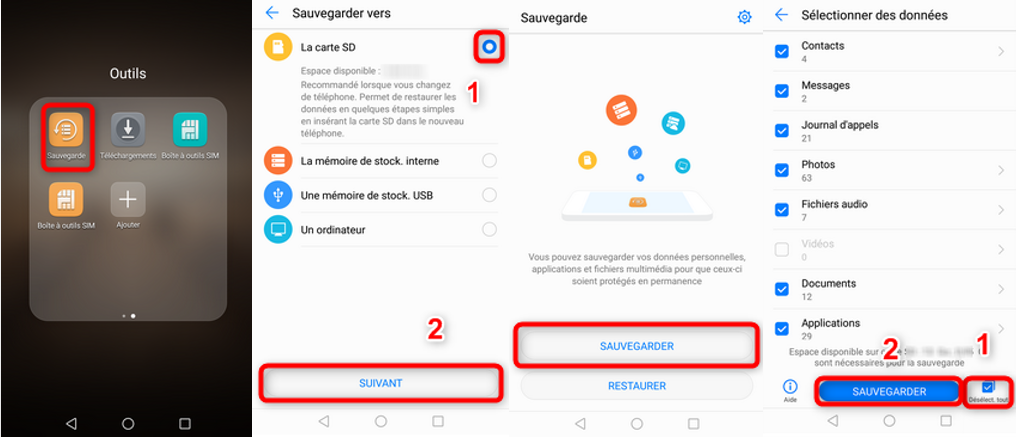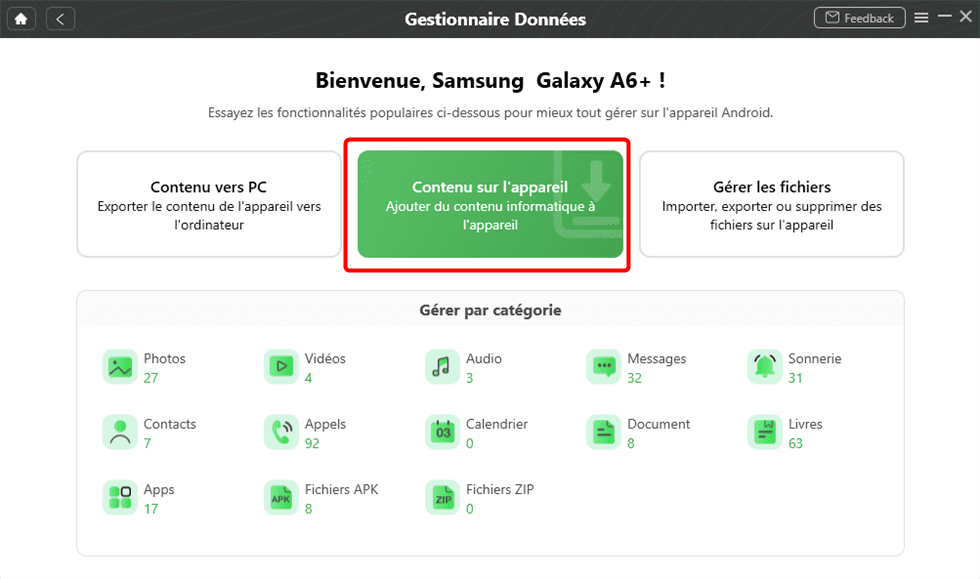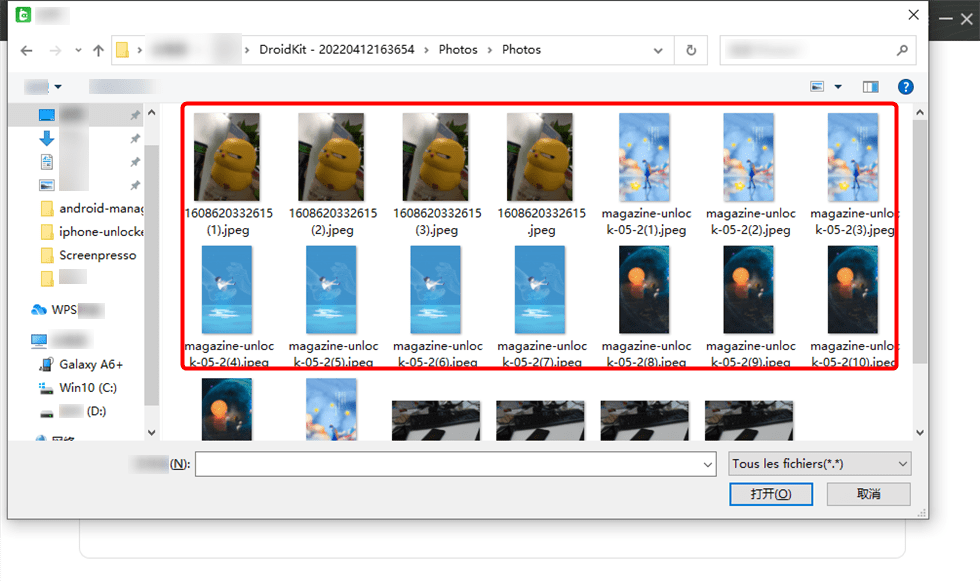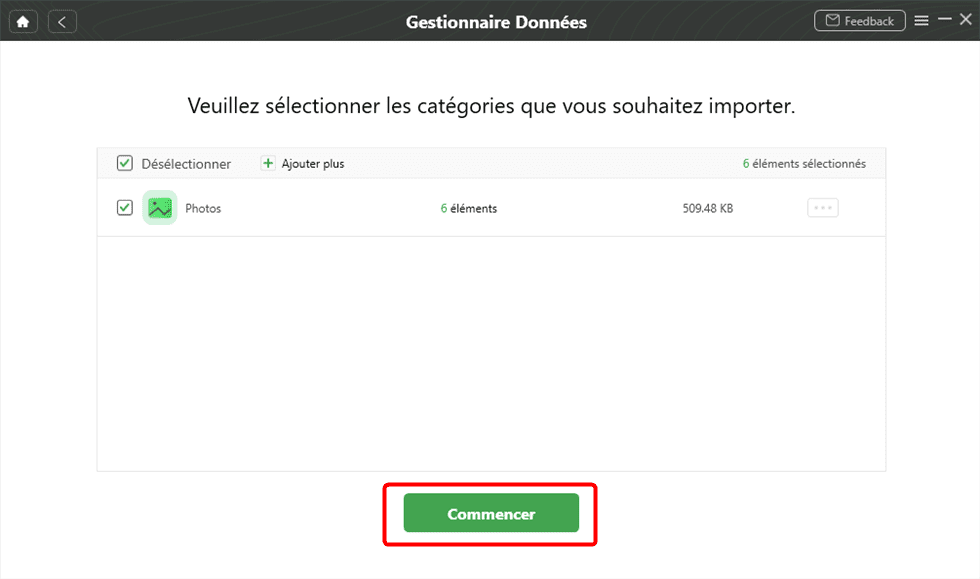Comment sauvegarder les données Huawei et les récupérer avec toute facilité
Si votre téléphone est flashé ou réinitialisé, il n’y aura ni contacts ni enregistrements d’appels, mais la fonction de sauvegarde peut vous aider à sauvegarder une copie pour éviter la perte de données après la réinitialisation. Ce qui suit vous présentera la fonction de sauvegarder huawei et restaurer sauvegarde huawei pratique
Aujourd’hui les informations qui existent sur nos smartphones sont de toute forme. Ceci pousse les utilisateurs à veiller sur leurs appareils afin de ne pas perdre ces données. Mais comme vous savez, personne n’est à l’abri d’un accident. La meilleure solution afin d’éviter les mauvaises surprises est d’effectuer d’un temps à autre un enregistrement des fichiers importants.
Comment donc sauvegarder les données Huawei ? La réponse est simple. Nous allons vous proposer trois méthodes qui permettent d’effectuer cette opération : Sauvegarde sur ordinateur, Huawei Backup et DroidKit. Voyons ensemble les caractéristiques de chaque solution pour vous faciliter le choix.
Lisez aussi : Tranférer/Sauvegarder les données Huawei P40 vers Mac >
1. Sauvegarder les données Huawei directement sur ordinateur
Un grand nombre d’utilisateurs connait déjà cette méthode. Ici, vous traitez avec votre Huawei comme s’il était un disque dur externe. Mais avant tout, vous avez besoin d’un câble USB ou d’une connexion Bluetooth pour lier le téléphone à l’ordinateur.
Lorsque vous franchissez cette étape, vous pouvez alors commencer à effectuer les échanges. Il faut, tout de même, attirer votre attention que cette méthode ne vous permet de copier tous les types de données. En effet, seuls les fichiers multimédias sont déplaçables à l’instar des photos, vidéos ou morceaux de musique. Pour les contacts ou les messages, l’utilisateur doit trouver une autre solution.
Quant à la sauvegarde des données Huawei, l’opération est très simple. Il suffit de sélectionner les fichiers ou les dossiers et d’effectuer une copie sur votre ordinateur pour terminer. Le temps de la sauvegarde dépendra du volume de données transférées.
De plus, vous pouvez choisir entrer garder les fichiers sur votre téléphone ou les supprimer. Pour mieux comprendre la démarche, voici les étapes à suivre.
- Connectez votre téléphone Huawei au PC via un câble USB
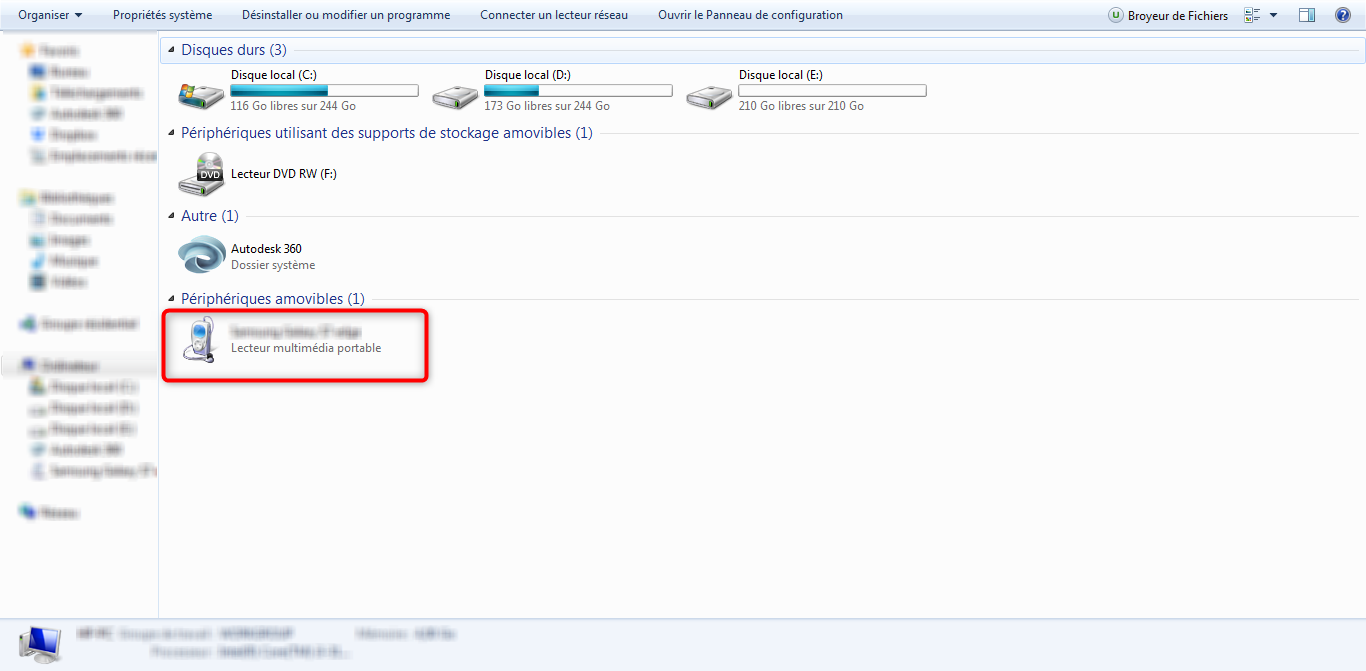
Paramètres du téléphone Huawei
- Accédez aux données enregistrées sur le téléphone > Choisissez un ou plusieurs dossiers à sauvegarder > Effectuez une copie pour la mettre sur le PC
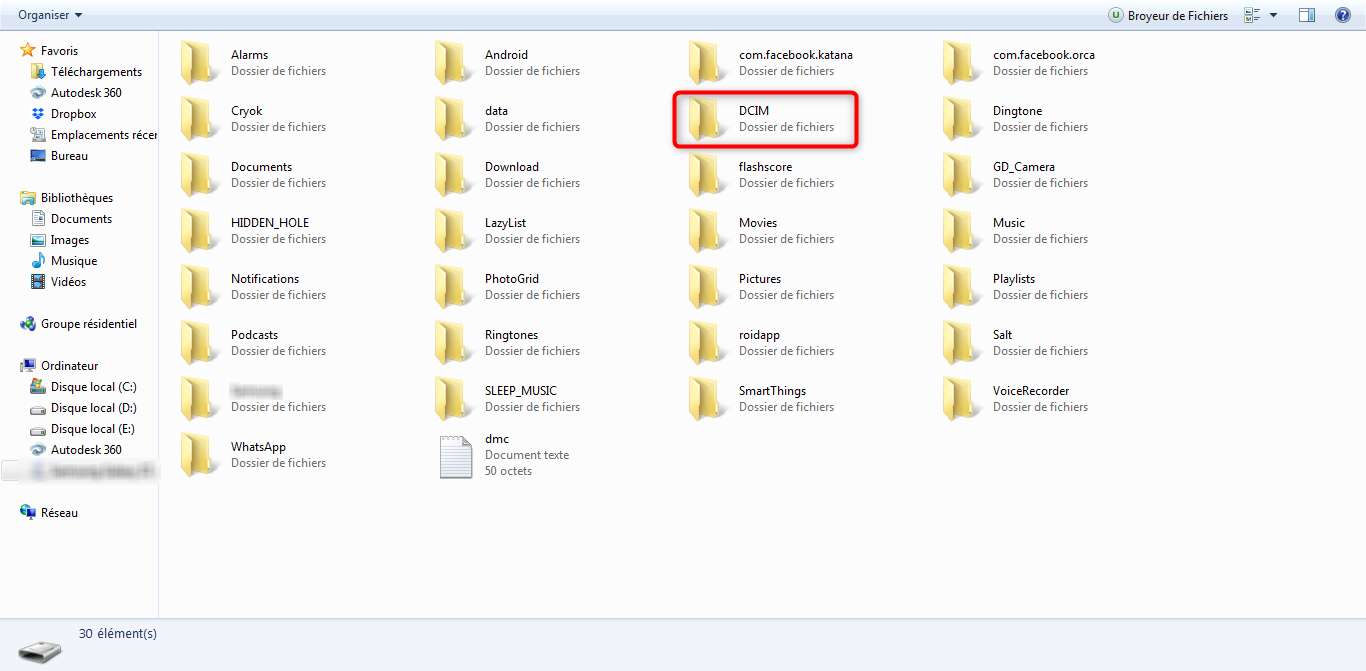
Sauvegarde des données Huawei sur l’ordinateur
2. Sauvegarder les données Huawei via Huawei Backup
Le constructeur a pensé à aider ses clients dans la sauvegarde des données Huawei. En effet, le téléphone contient, par défaut, cette fonctionnalité. Elle s’appelle Huawei Backup et elle donne à l’utilisateur une grande flexibilité dans la copie de ses fichiers sur un autre support. Cette méthode propose, d’ailleurs, de sauvegarder les données Huawei sur cinq plateformes : le Cloud, le téléphone lui-même, l’ordinateur, la carte mémoire et enfin tout périphérique de stockage connectable via USB.
Plusieurs d’entre vous s’intéressent sûrement à l’enregistrement sur PC. Veuillez bien savoir que ceci nécessite l’installation du logiciel HiSuite. Ce dernier est l’outil qui permettra la communication entre les deux appareils.Passons aux avantages de Huawei Backup. Cette méthode prend en charge le transfert de tous les types de données. Aucun problème ne se pose pour les fichiers multimédias, les contacts, les SMS ou autres.
Toutefois, vous n’avez pas la possibilité de faire un tri sélectif. Ou bien vous copiez tous les fichiers appartenant à la catégorie ou bien vous les laissez. La méthode reste quand même intéressante pour ceux qui veulent la tester. Ci-dessous la démarche à suivre.
- Ouvrez l’onglet Outils du téléphone Huawei > Cliquez sur Sauvegarde
- Cliquez sur le bouton Sauvegarder
- Choisissez le support cible puis sur le bouton Suivant
- Sélectionnez tous les données puis cliquez sur Sauvegarder
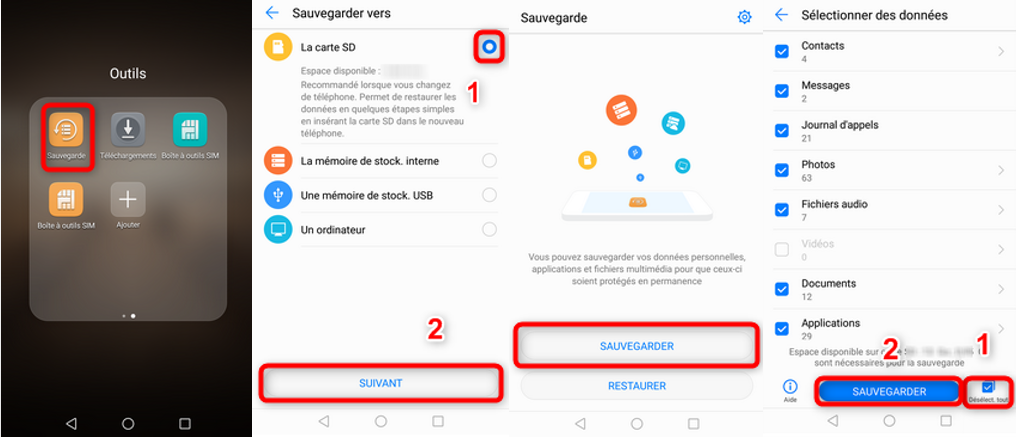
Sauvegarder les données Huawei via Huawei Backup
3. Sauvegarder les données Huawei via DroidKit
Nous arrivons enfin à la méthode qui va enterrer tous vos problèmes concernant la sauvegarde des données Huawei. DroidKit n’est pas un simple logiciel de transferts de fichiers. C’est, de plus, un puissant gestionnaire qui permet à son utilisateur d’organiser, synchroniser, transférer, imprimer ou même modifier ses données, sous système Mac/Win.
Le logiciel vous permet de sélectionner n’importe quel fichier, tels que les SMS, photos, vidéos, messages WhatsApp, etc. L’utilisateur a aussi la chance d’avoir un compte rendu contenant des détails comme la taille ou la résolution d’une photo. Sans oublier encore la possibilité de voir un aperçu qui vous fait gagner beaucoup de temps dans la recherche d’un fichier bien défini.
Quant au transfert, il est totalement sécurisé et le risque de coupure est très minime. Pour tous ces avantages, nous recommandons d’effectuer la sauvegarde des données Huawei via DroidKit. Vous les étapes à suivre en utilisant cette méthode.
- Connectez votre Huawei à l’ordinateur > Allez dans le module Gestionnaire Données

Choisissez Gestionnaire données
- Choisissez l’option Contenu vers PC > Sélectionnez les catégories de données à sauvegarder

Choisissez Contenu vers PC puis Photos
- Sélectionnez les données à transférer puis cliquez sur le bouton Vers PC

Sélectionnez les photos à sauvegarder
- Attendez le processus du transfert terminé.

Transfert terminé
4. Restaurer la sauvegarde Huawei avec DroidKit
Parfois, des utilisateurs choisissent sauvegarder leurs données sur Google Drive, mais le problème est que nous ne pouvons pas voir le contenu de la sauvegarde dans cette sauvegarde, nous ne pouvons donc que restaurer toutes les sauvegardes sur le téléphone à la fois.
À ce stade, les avantages de DroidKit peuvent être reflétés. Il s’agit d’un logiciel multifonction conçu pour restaurer des données. Après autorisation, vous pouvez afficher la sauvegarde directement sur le logiciel et la restaurer de manière sélective sur votre téléphone mobile Huawei. Voici les étapes à suivre :
- Lancez DroidKit sur votre ordinateur > Cliquez sur Gestionnaire Données

Choisissez Gestionnaire données
- Choisissez Contenu sur l’appareil
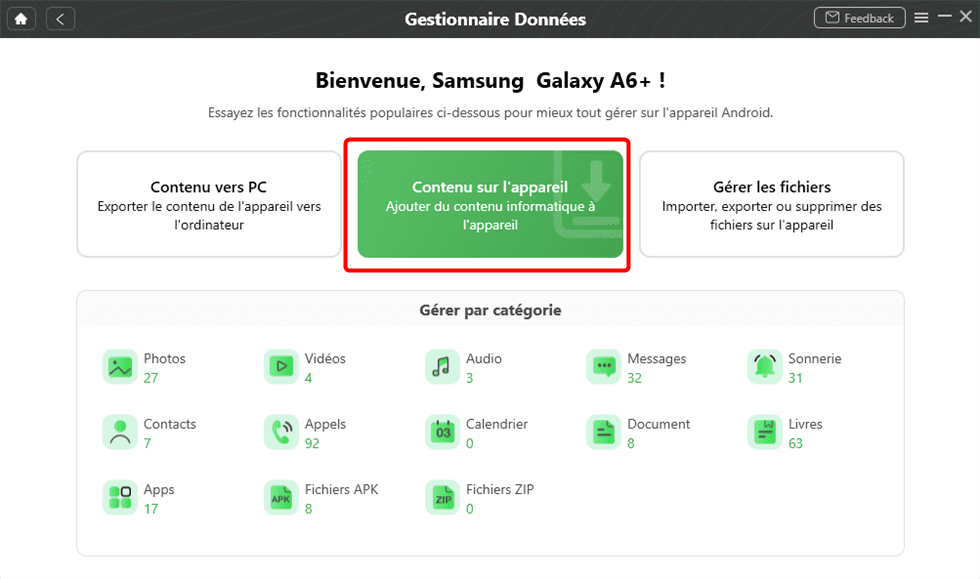
Choisissez Contenu sur l’appareil
- Sélectionnez une sauvegarde convenable ou des données à restaurer.
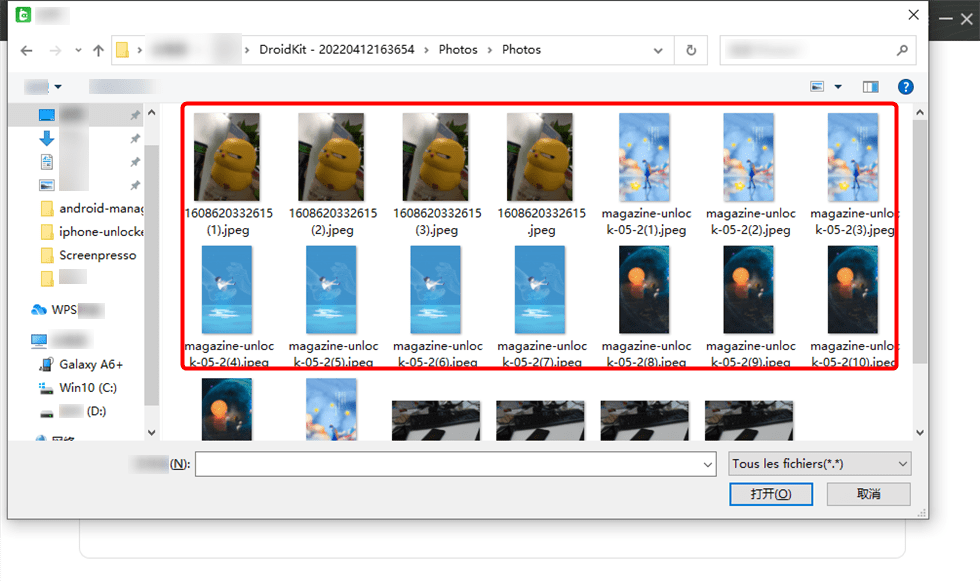
Sélectionnez les données à restaurer
- Vérifiez les données > Cliquez sur le bouton Commencer
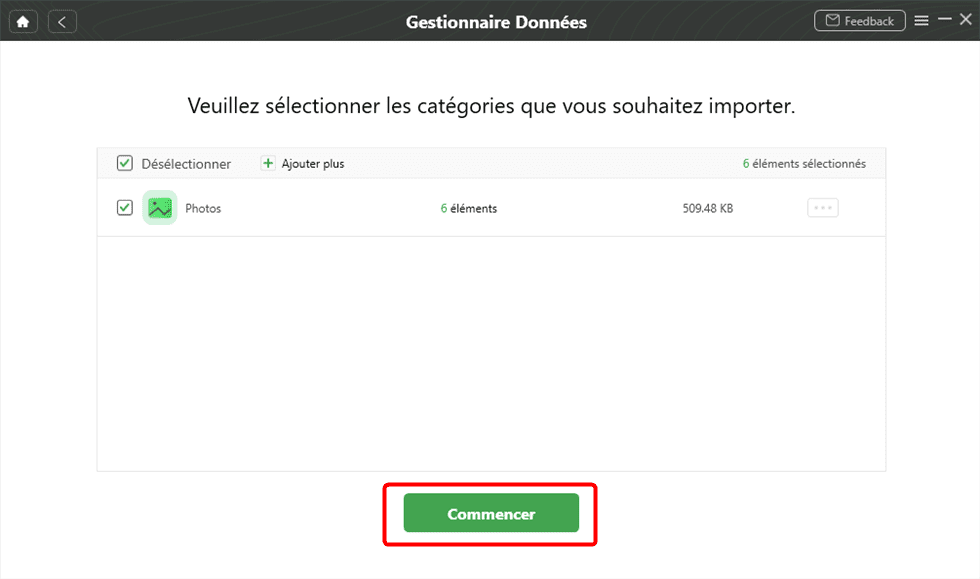
Cliquez sur Commencer
- Patientez la fin de la restauration.

Transfert terminé
Conclusion
Parce que vos informations sont importantes, nous vous recommandons de sauvegarder vos données Huawei d’une façon régulière. Les méthodes qui le permettent sont là mais la meilleure est sans doute DroidKit. Téléchargez ce logiciel maintenant et profitez de ses nombreux avantages.
DroidKit – Sauvegarder et restaurer données sur Huawei
- Sauvegardez, restaurez et transférez des données Android en quelques clics.
- Déverrouiller tout type de verrouillage d’écran et contourner FRP.
- Récupérer 13 types de données sur Android depuis l’appareil ou la carte SD.
- Pas besoin de jailbreak ou de root. Aucun risque de perte de données.

Nicolas Durand


Membre de l'équipe iMobie, amateur de l'appareil intelligent, toujours prêt à résoudre tous les problèmes liés à Apple et à Android.
FocuSee
Screenify
AnyEnhancer
Vozard
AnyMiro
AnyFix
 PhoneClean
PhoneClean MacClean
MacCleanWinOptimizer
 M1 App Checker
M1 App CheckerHeic Converter